Win10的Linux子系统闻名已久,今天就来操作一下
该功能是win10 1809 及之后才加入的功能,故请先核对版本.
打开windows设置
设置 -> 更新和安全 -> 开发者选项 选择 开发人员模式
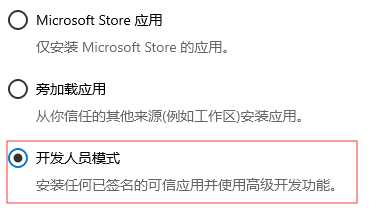
会提示下载必要的功能,等待即可
打开windows设置
设置 -> 应用 -> 应用和功能 -> 右边拉到最下面 -> 程序和功能 -> 启用和关闭windows功能,寻找并勾选 linux子系统
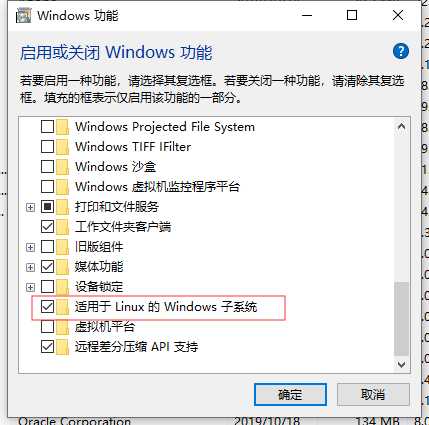
点击确定会有进度条提示,完成后需要重启PC
功能开启后,我们就要下载安装Linux了
浏览器打开网站
https://aka.ms/wslstore
会提示是否使用微软商店打开, 确认唤醒商店.
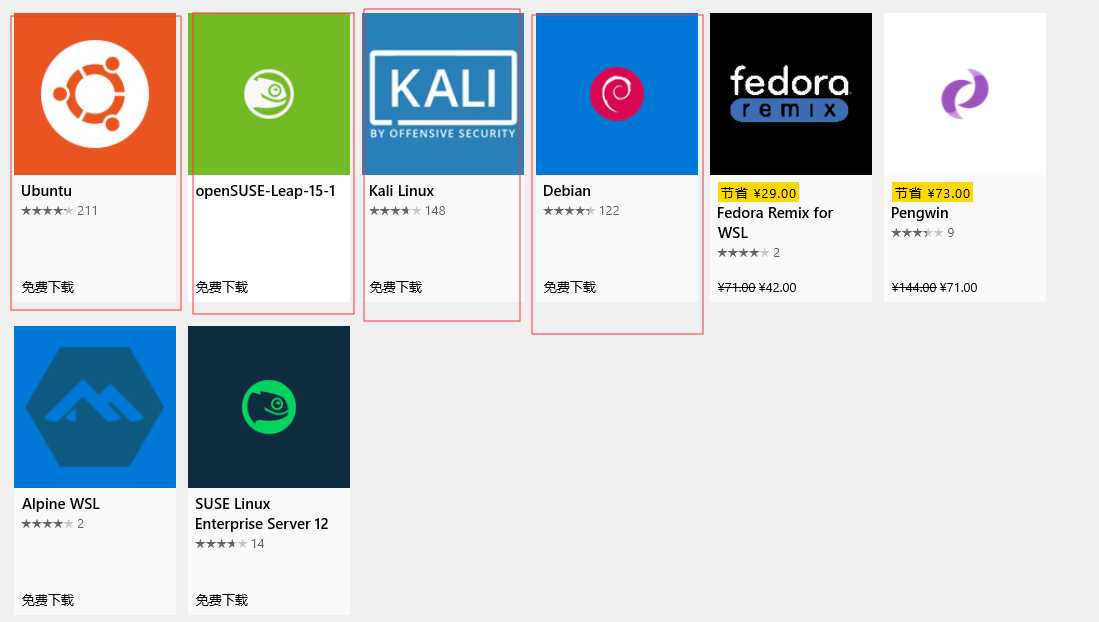
选择你要安装的版本
点击安装即可(流程与在商店下载其他程序一样)
安装完成后打开CMD
输入 bush 即可进入
1. 该系统安装在C盘,请注意你的C盘容量
2. CMD的确美观性和实用性都比较差,推荐使用微软自己的

该软件可在win商店下载
原文:https://www.cnblogs.com/chnmig/p/11732839.html